この記事で解決できる悩み
・まなびポケットで思考ツールを活用するにはどうしたらいいの?
・ロイロノートみたいに簡単に思考ツールを使えないの?

アオ
こんにちは。中学校教師のアオです。この記事では、「まなびポケット」で「思考ツール(シンキングツール)」を活用する方法をお伝えします。
はじめに
最近の授業では、総合的な学習に限らず、各教科で「探究活動」「探究学習」が求められてきています。その中の「整理・分析」で役立つのが「思考ツール(シンキングツール)」です。
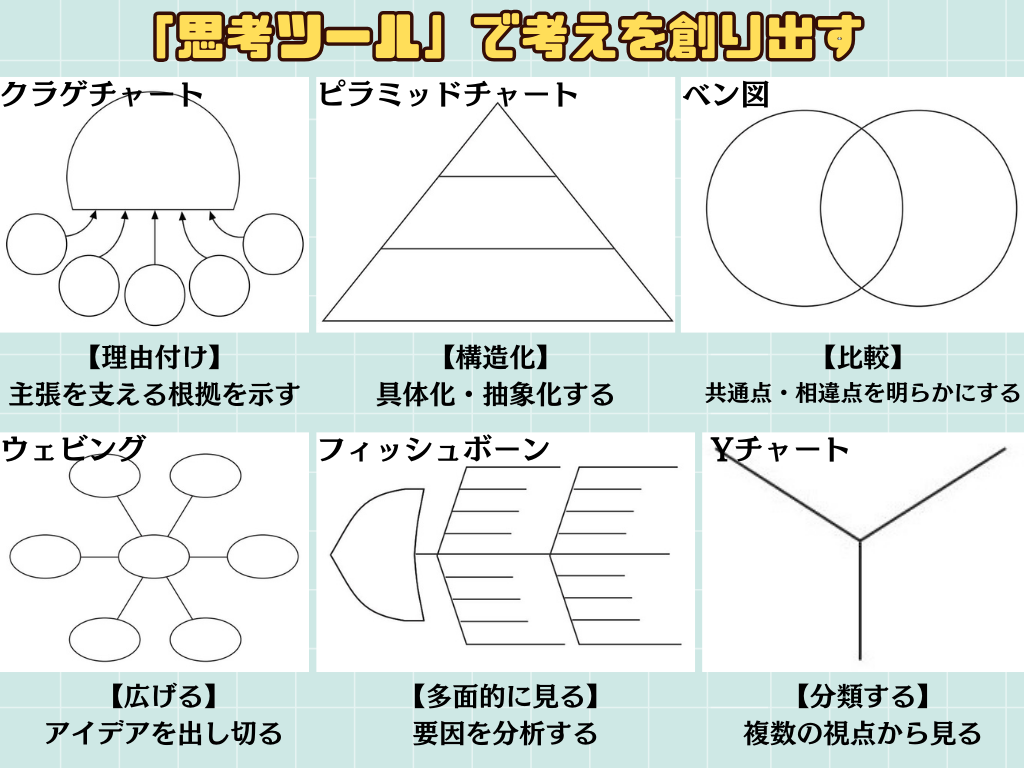
この「思考ツール」を使った実践例、ロイロノートではたくさんあるのですが、「まなびポケット」では見つからない!
そこで今回、自分の勤務校でも採用されている「まなびポケット」で思考ツールを使う方法をお伝えします。
まなびポケットで思考ツールを使う
思考ツールをつかうアプリは「発表ノート」です。

右下の「素材」からスタンプを選びます。
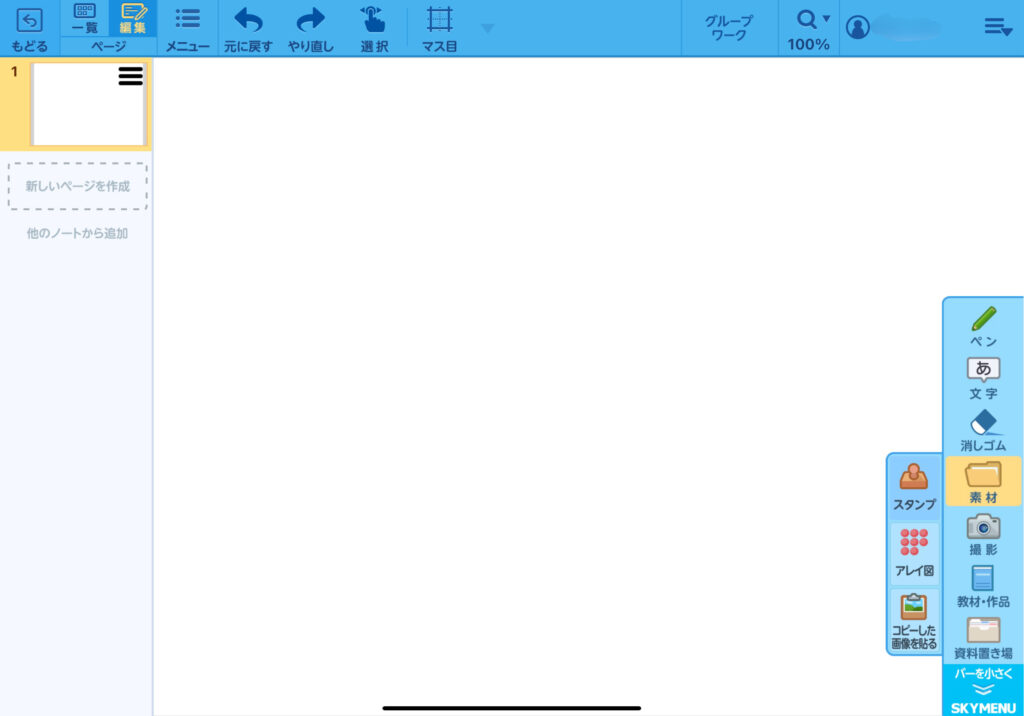
「思考テンプレート」を選びます。
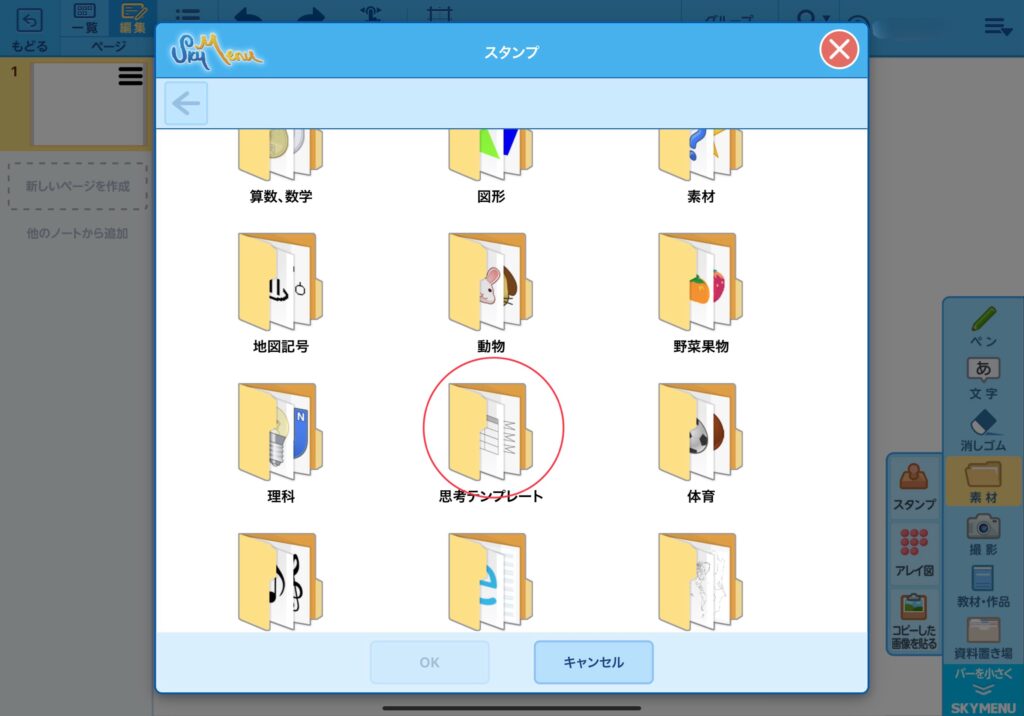
使いたい思考ツールを選びます。
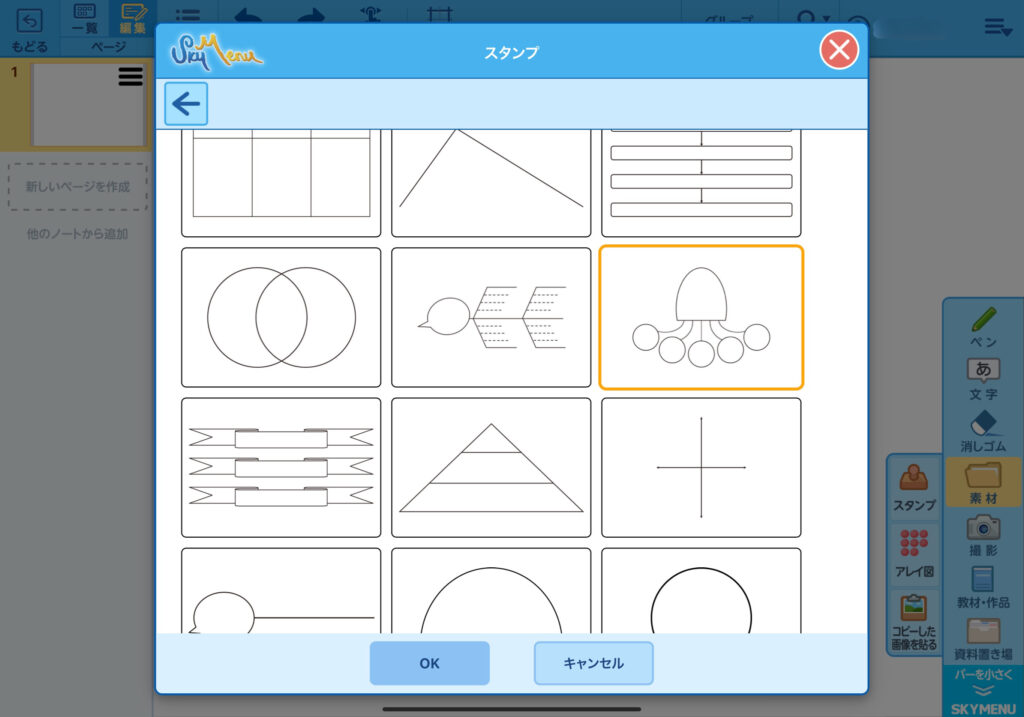
置きたいノートの任意の場所にタップします。
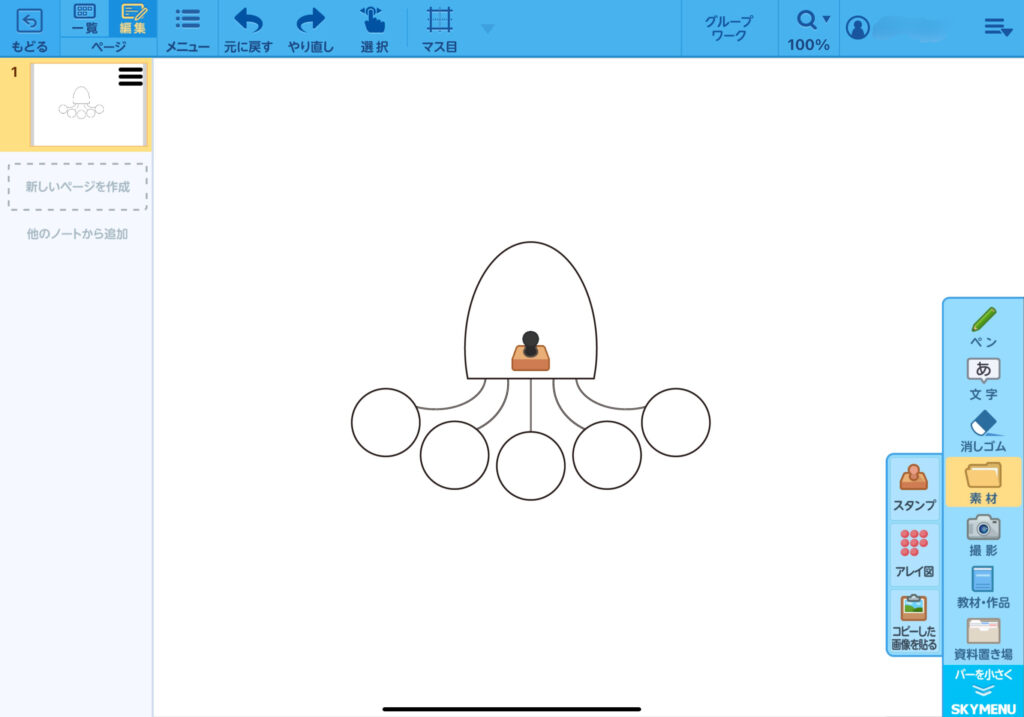
ダブルタップするとサイズを変えることができます。
背景化すると、その後に誤タップが減るのでおすすめです。
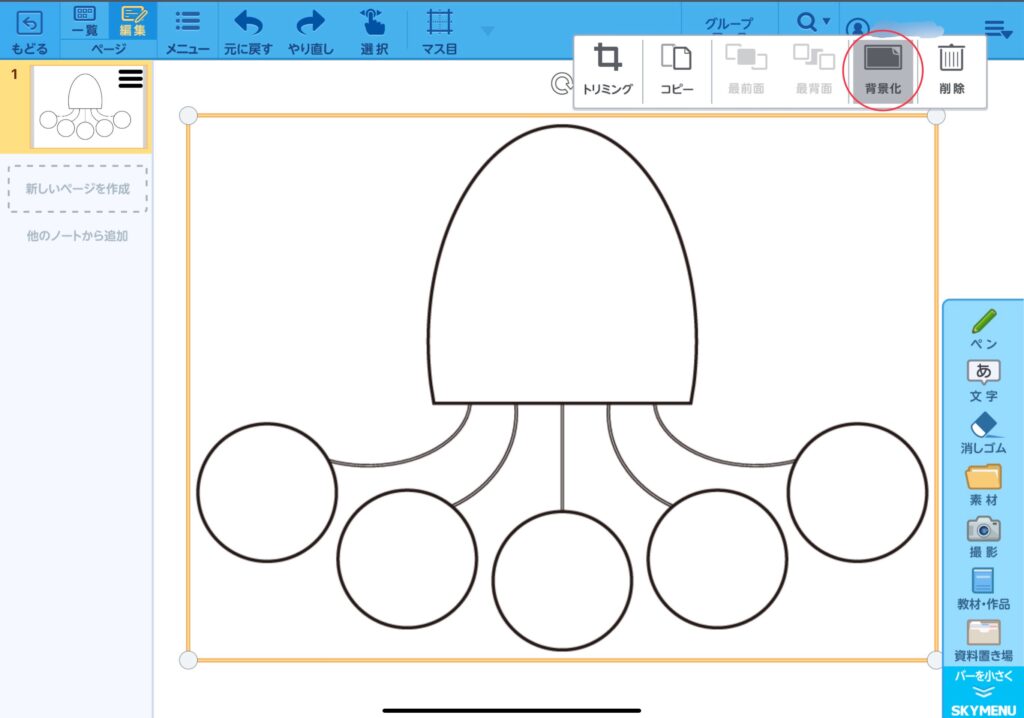
これで、思考ツールの上に情報や考えた内容を整理していくことができます。
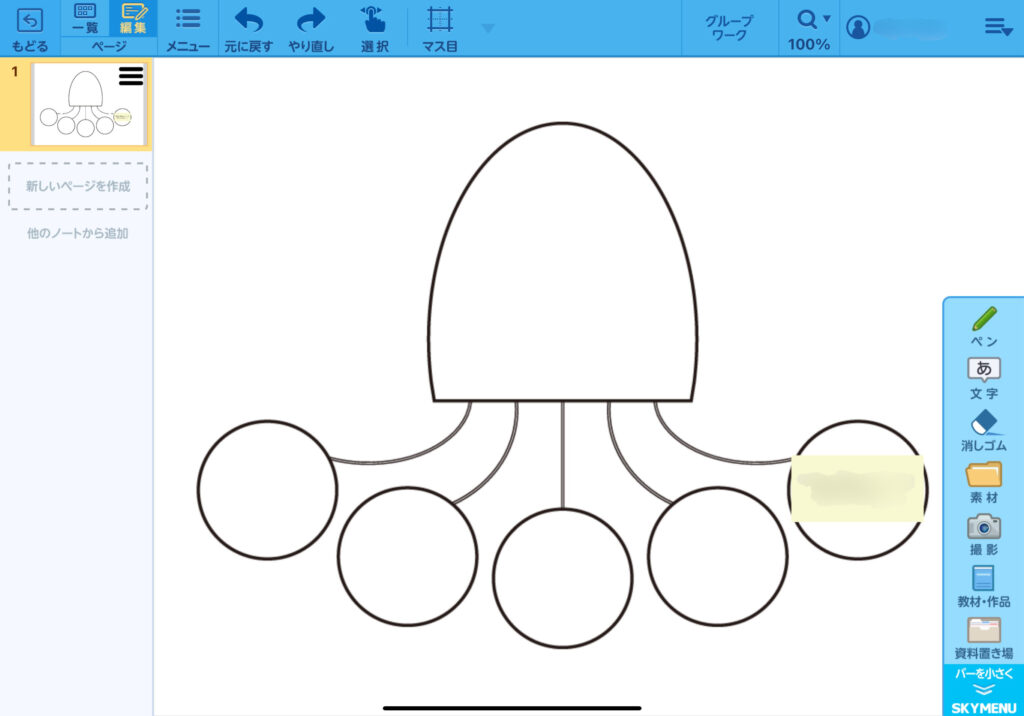
おわりに
以上が、まなびポケットで思考ツールを活用する方法でした。
初めは教師が思考ツールを指定し、活用することでそれぞれのツールの特徴を学び、最終的には生徒たちが自分で選択し、活用させていくことができるといいですよね。

アオ
今度は、思考ツールの活用実践例を紹介したいと思います!



コメント